你想用 WordPress 创建一个投资组合网站吗?通常大多数用户使用投资组合 WordPress 主题来展示他们的创意作品,但是如果您想将投资组合部分添加到现有网站怎么办?在本文中,我们将向您展示如何在不更改主题的情况下将作品集添加到您的 WordPress 网站。
由于有多个 WordPress 投资组合插件可用,我们将只关注两个最佳选项,让您轻松创建几乎任何类型的投资组合。
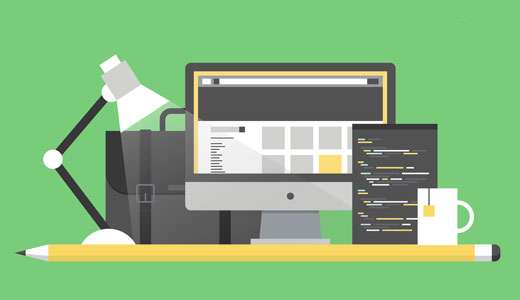
方法 1:使用 Envira Gallery 在 WordPress 中添加作品集
创建投资组合不仅仅是添加带有描述的项目图像。您的投资组合应该具有视觉吸引力且易于浏览。这就是 Envira Gallery 的用武之地。
Envira Gallery是一个响应式 WordPress 画廊插件。它允许您创建在所有设备和屏幕尺寸上看起来都令人惊叹的精美图片库和相册。
Envira 是一个高级 WordPress 插件,您至少需要一个银牌许可计划才能获得基本插件。
WPBeginner 读者可以使用Envira Gallery 优惠券获得独家 25% 的折扣。
您需要做的第一件事是安装并激活 Envira Gallery 插件。激活后,您需要输入您的许可证密钥。您可以从您的 Envira Gallery 帐户获取此密钥。
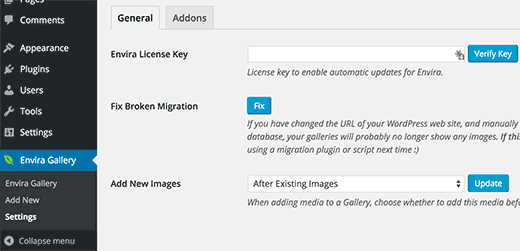
验证您的许可证密钥后,您需要访问Envira Gallery » 设置页面,然后单击附加组件选项卡。接下来,单击专辑和独立插件旁边的安装按钮,然后激活它们。
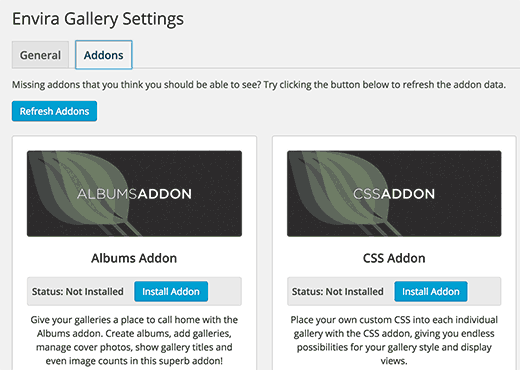
现在您可以继续创建您的投资组合项目的画廊。您应该将每个画廊视为类似投资组合项目的集合或文件夹,并相应地命名它们。
创建画廊非常简单,您可以在我们的指南中找到更多详细信息,了解如何使用 Envira Gallery 在 WordPress 中创建响应式图像画廊。
创建几个画廊后,您需要创建您的作品集相册。只需访问Envira Gallery » 相册,然后单击“添加新”按钮。
创建新专辑与创建画廊非常相似。您将添加之前创建的画廊而不是照片。只需将画廊拖放到您的相册中。
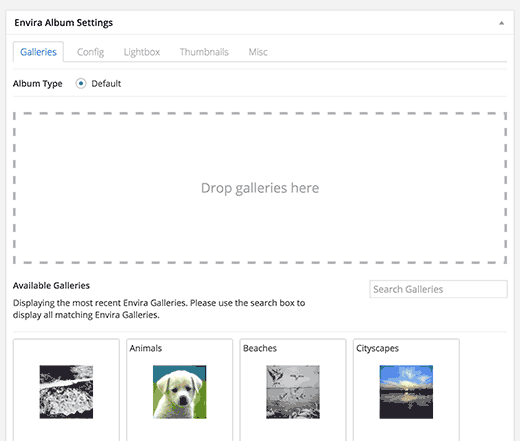
将您的画廊添加到相册后,您需要单击配置选项卡。您将在此处配置相册显示画廊的方式。
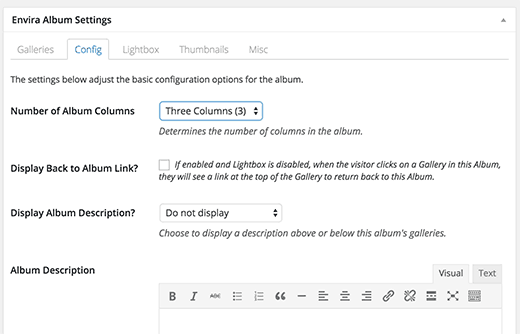
完成后,只需单击“发布”按钮。
您的作品集相册现在可以在任何页面或帖子上使用。
现在您可以创建一个新的 WordPress 页面或编辑一个现有的页面来展示您的投资组合。在帖子编辑器屏幕上,单击添加专辑按钮。
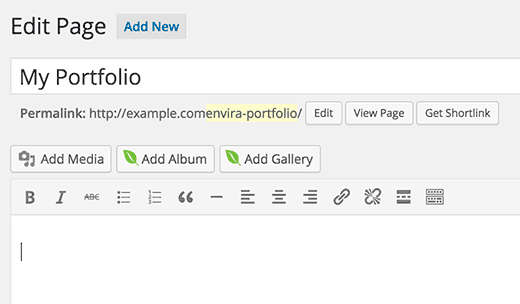
从弹出窗口中选择您之前创建的相册,然后单击插入相册按钮。
这就是您在 WordPress 中成功创建投资组合的全部内容。您现在可以查看您的投资组合页面。
您始终可以编辑相册以配置投资组合显示设置,例如调整高度或画廊列。
方法 2:使用 Nimble Portfolio Plugin 添加 Portfolio
第二种选择是使用名为 Nimble Portfolio 的插件。
您需要做的第一件事是安装并激活Nimble Portfolio插件。激活后,该插件将在您的 WordPress 管理栏中添加一个标有“Nimble Portfolio”的新菜单项。您需要访问Nimble Portfolio » 添加投资组合项目以开始构建您的投资组合。
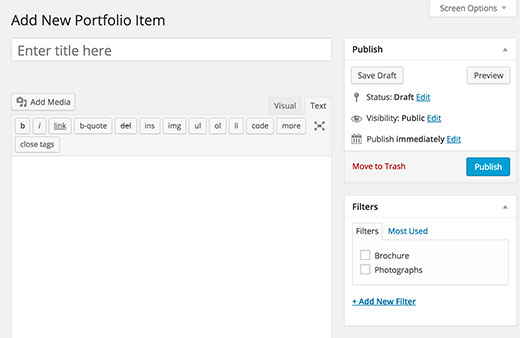
首先为投资组合项目提供标题和描述。接下来,您需要添加或选择过滤器。
过滤器就像类别,允许用户对您的投资组合项目进行排序。
在帖子编辑器下方,您将看到投资组合选项。您可以在此处上传图片或输入视频 URL。您还可以在此处输入来自 YouTube 或Vimeo的视频的完整 URL 。
当访问者单击投资组合项目时,此图像或视频将在弹出窗口中显示给访问者。
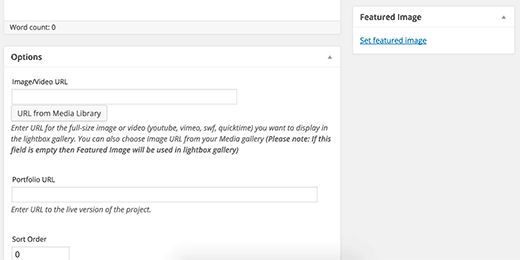
最后,您需要上传一张特色图片。此特色图像将显示在投资组合网格上。
完成后单击发布按钮。重复该过程以添加其他投资组合项目。
添加了几个投资组合项目后,是时候在您的网站上显示它们了。
只需创建一个新页面并输入 Portfolio 作为标题。在帖子编辑器框中,粘贴此短代码:
[nimble-portfolio]
就是这样,您已经成功地将投资组合部分添加到您的 WordPress 网站。您现在可以查看您的网站以查看它的运行情况。
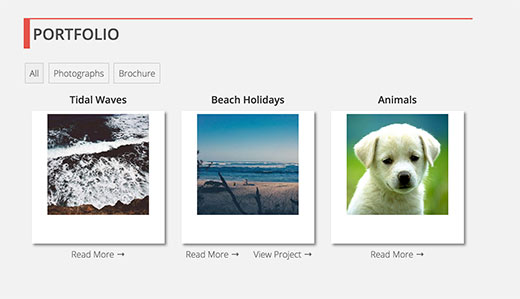
我们希望本文能帮助您将投资组合添加到您的 WordPress 网站。您可能还想查看我们关于如何在 WordPress 中添加旋转推荐的教程。